iOS 和 iPadOS 版「備忘錄」的新功能
了解 iOS 13 和 iPadOS 的「備忘錄」新功能
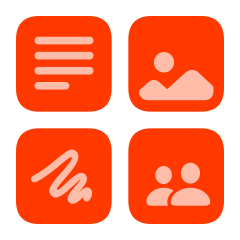
圖庫顯示方式
圖庫顯示方式會將你的備忘錄以視覺化的縮圖形式顯示,讓你能輕鬆快速尋找所需備忘錄。
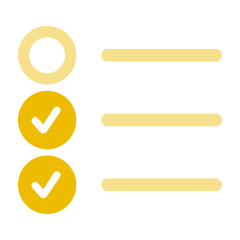
新增清單選項
已剔選的項目會自動移至底部。你可以使用拖放或其他方式,快速重新排列項目。
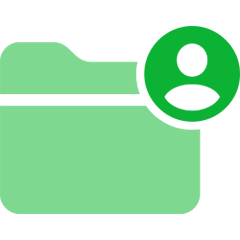
共享資料夾
共用資料夾讓你能輕鬆與他人協作。你可將整個資料夾與家人或團隊共用,並給予所有人建立或編輯備忘錄的權限。
其他新功能
你可以使用搜尋功能,在透過內置文件掃描器所掃描的文件中 (例如收據或帳單) 尋找文字。
搜尋功能亦能識別備忘錄中的圖片,例如當你搜尋「單車」一詞時,系統便會找出單車的圖片。
你現可透過建立子資料夾、重新排列資料夾及為資料夾各自選擇偏好的排序方式,整理備忘錄。
共用備忘錄或共用資料夾加入全新的「只限查看」協作選項,讓所有人都能查看備忘錄,但只有你能作出變更。
查看 iPhone 和 iPad 或 iPod touch 上 iOS 版「備忘錄」功能的逐步指示和資料。
現有功能
點一下即可建立新備忘錄。
在共用備忘錄或整個共用備忘錄資料夾新增使用者,以便協作。所有已加入的使用者均可看到最新變更。
在備忘錄加入檢查清單,製作雜貨列表、願望清單或待辦事項列表,其後點一下即可標示已完成的項目。
透過滑動將最重要的備忘錄置頂,以便存取。
使用內置文件掃描器,輕鬆掃描紙本文件並製成備忘錄。
在 app 內使用相機功能快速加入相片至備忘錄。
套用不同的文字風格 (例如:標題和內文) 來快速為文字設定格式,亦可插入項目符號、破折號或編號清單,以及使用更多格式功能。
使用「地圖」、Safari 和眾多其他 app 的「分享」選單,在新或現有備忘錄中加入附件,例如:地圖、網站連結和文件等等。
在相容的 iPad 上使用手指或 Apple Pencil 選擇不同筆刷樣式和顏色,直接於備忘錄中繪圖。
使用搜尋功能快速尋找所需備忘錄。你可以搜尋備忘錄中輸入的文字、手寫備忘錄、掃描文件中的文字,甚至圖片。
如果備忘錄內含極私人的資料 (例如財務詳情、醫療資料或家族食譜秘方),你可使用密碼、指紋或 Face ID 來保障備忘錄的安全。
在備忘錄中加入表格,以便快速整理資訊。
你可以使用相容的 iPad 配合 Apple Pencil 在備忘錄中加入線條和網格, 更輕鬆地書寫和繪圖。
你無需登入裝置,也可以從 iPad 鎖定畫面建立新備忘錄。只要在相容的 iPad 上使用 Apple Pencil 點一下 iPad 鎖定畫面,或在「控制中心」點一下「新增備忘錄」即可。
使用「在『備忘錄』中尋找」功能搜尋備忘錄中的關鍵字。
使用附件瀏覽器尋找備忘錄內的附件,例如:文件、掃描和相片等。
使用 iCloud 將所有備忘錄安全地儲存在雲端,並在各裝置上更新。在 iPhone、iPad 或 Mac 上寫下的備忘錄可即時在你的其他裝置上存取。